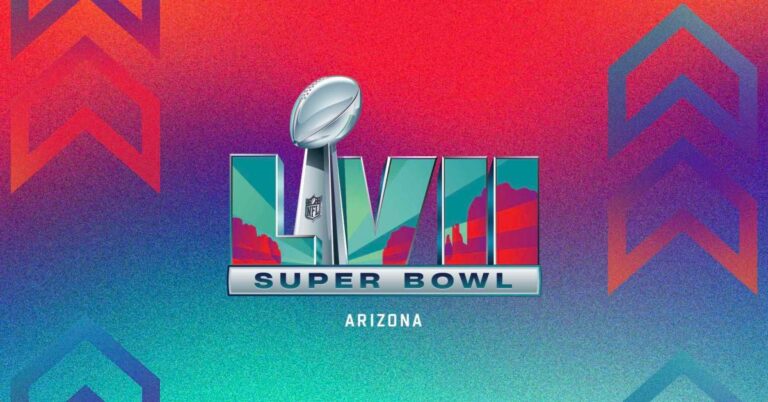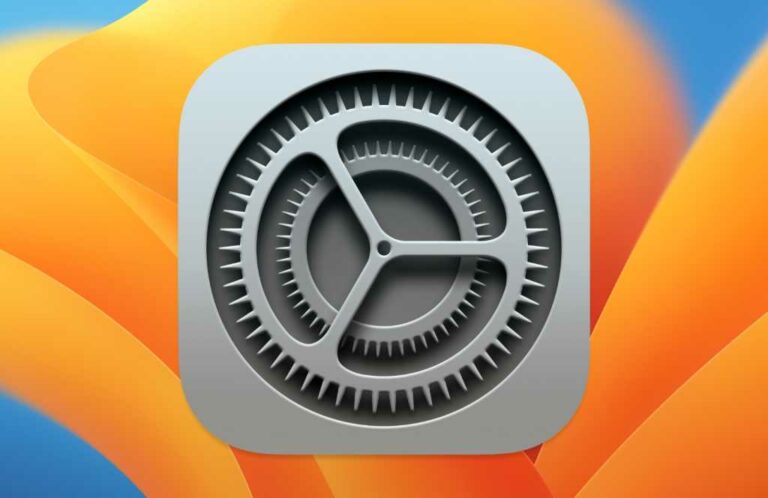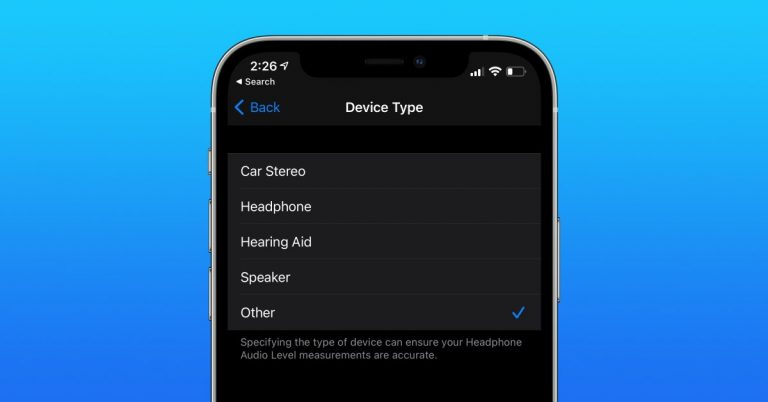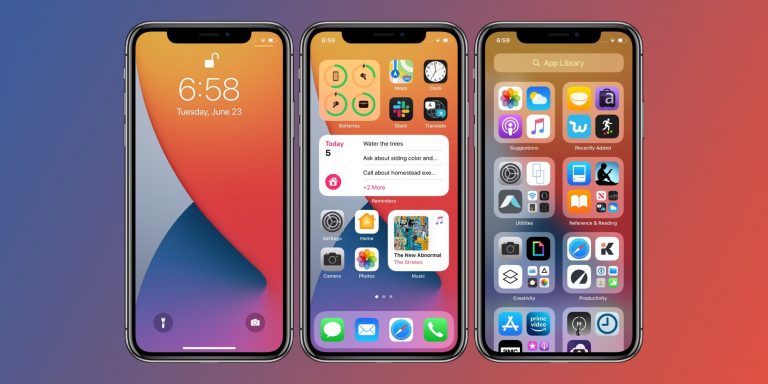Как удалить историю и данные Siri (и почему это нужно делать)
Apple была охвачена скандалом еще в 2019 году, когда возникли опасения по поводу конфиденциальности пользователей Siri. Из-за этого некоторые клиенты могут захотеть удалить свою историю Siri на своих устройствах Apple — и в этой статье мы покажем, как это сделать.
Обновление: в феврале 2022 года выяснилось, что Apple случайно собирала записи Siri из-за ошибки в iOS 15. Apple устранила ошибку в iOS 15.2 в декабре 2021 года, остановив такие записи на уязвимых устройствах. Компания утверждает, что все такие записи были удалены. Читайте: почему Siri снова будет запрашивать разрешение на запись пользователей в iOS 15.4.
Почему вы должны удалить свою историю Siri
Еще в июле 2019 года выяснилось, что подрядчики прослушивали реальные записи пользователей, взаимодействующих с Siri, чтобы улучшить сервис. Сообщается, что подрядчики Apple прослушивают до 1000 записей в день и оценивают ответы Siri.
Программы для Windows, мобильные приложения, игры - ВСЁ БЕСПЛАТНО, в нашем закрытом телеграмм канале - Подписывайтесь:)
Хотя большинство из них были обычными взаимодействиями с Siri, если клиенты случайно активировали Siri, то записи, отправленные в Apple, могли иметь личный или конфиденциальный характер. Что еще хуже, эти записи сопровождались местоположением, данными пользователя и данными приложения.
Мы обсуждаем фурор — и адекватность реакции Apple — в нашей статье Слушает ли Siri мои разговоры? Но одним неоспоримым результатом стало то, что теперь пользователи могут удалять свои данные Siri на iOS, iPadOS, watchOS, macOS и tvOS и отказываться от того, чтобы позволить Apple пробовать их голоса для улучшения Siri.
Как удалить данные Siri
Во-первых, вам необходимо обновить свое устройство до iOS 13.2, iPadOS 13.2, watchOS 6.1, tvOS 13.2 и macOS Catalina 10.15.1. Apple добавила улучшенную конфиденциальность для пользователей Siri в этих версиях своих мобильных, телевизионных и настольных операционных систем.
Методы фактического удаления данных во многом схожи, но какой именно вы будете использовать, зависит от вашего устройства.
На iPhone, iPad или iPod touch запустите приложение «Настройки» и прокрутите вниз до Siri & Search. Затем коснитесь «История Siri и диктовки». Затем выберите «Удалить историю Siri и диктовки».

На вашем Mac запустите Системные настройки и нажмите Siri. Затем выберите «Удалить историю Siri и диктовки».
На Apple Watch вам нужно запустить приложение «Настройки», коснуться Siri и выбрать «История Siri». Затем нажмите «Удалить историю Siri».

Для пользователей HomePod от Apple, в котором также есть интеграция с Siri, перейдите в настройки HomePod в приложении Home и выберите «История Siri». Затем выберите «Удалить историю Siri».
Наконец, на Apple TV перейдите в «Настройки», выберите «Основные», а затем выберите «История Siri». Отсюда выберите «Удалить историю Siri и диктовки».
Как отказаться от аналитики Siri
Когда вы обновитесь до iOS 13.2 на своем устройстве, вы получите сообщение с вопросом, хотите ли вы поделиться своими данными Siri и Диктовки с Apple в рамках ее службы аналитики и улучшений. Если вы согласились, но с тех пор передумали и хотели бы отозвать согласие, это легко сделать.
На своем устройстве перейдите в раздел «Конфиденциальность» в приложении «Настройки». Затем выберите «Аналитика и улучшения», найдите кнопку «Улучшить Siri и диктовку» и переведите переключатель в выключенное положение.

Apple больше не будет использовать ваши данные Siri и Dictation для улучшения службы распознавания голоса. Конечно, если вы передумаете, вы можете дать согласие, переведя переключатель в положение «включено».
Вы также можете ознакомиться с новыми политиками Siri Apple на своем мобильном устройстве, запустив приложение «Настройки», выбрав «Конфиденциальность», выбрав «Аналитика и улучшения» и выбрав «О Siri и диктовке Analytics».
Хотите получить больше от голосового помощника Apple? Взгляните на Забавные вещи, чтобы спросить Siri.
Программы для Windows, мобильные приложения, игры - ВСЁ БЕСПЛАТНО, в нашем закрытом телеграмм канале - Подписывайтесь:)